笔记本怎么清理内存垃圾win7 win7如何清理电脑内存
更新时间:2022-07-05 10:51:48作者:xinxin
用户在日常操作win7笔记本电脑的过程中,系统难免会堆积各种各样的垃圾文件,这也是属于电脑运行的正常现象,因此未来保证win7电脑的内存充足,用户需要对内存垃圾文件进行及时的清理,可是win7如何清理电脑内存呢?今天小编就来告诉大家win7笔记本清理内存垃圾操作方法。
推荐下载:win7 64位纯净版
具体方法:
第一种方式:使用磁盘清除功能。
首先,在计算机的磁盘上,找到需要释放内存的磁盘,点击鼠标右键,然后在弹出的选项中,选择“属性”选项。
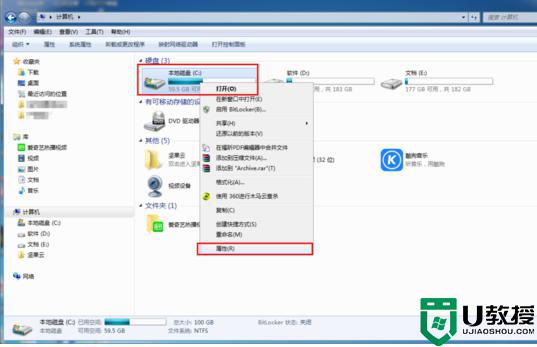
步骤二,然后电脑里面会弹出这个属性窗口,在这个窗口中,我们找到了“磁盘清理”按钮,然后点击打开。
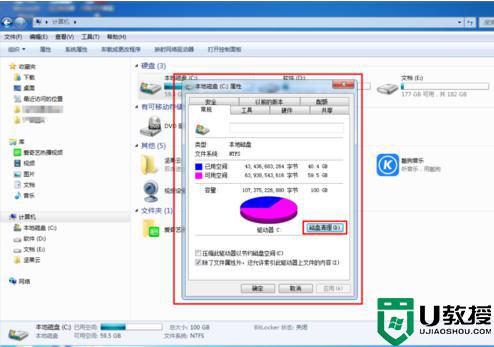
步骤三,系统将弹出“磁盘清除C”窗口,在这个窗口中,我们选中“要删除的文件”,然后点击窗口下面的“确定”按钮,即可清理磁盘内存。
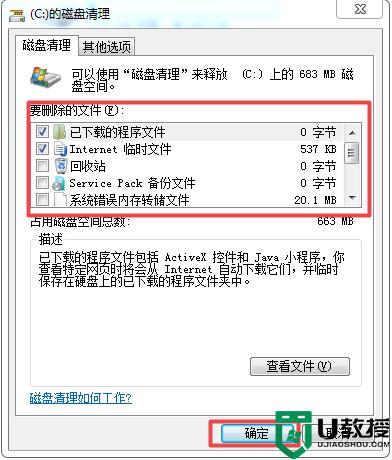
做法二:使用360防盗等软件。
当然,我们也可以利用安装在电脑上的360安全卫士,把电脑里的垃圾清理干净,从而使电脑变瘦,在360安全卫士界面上点击【电脑清理】,继续点击【完全清除】按钮。
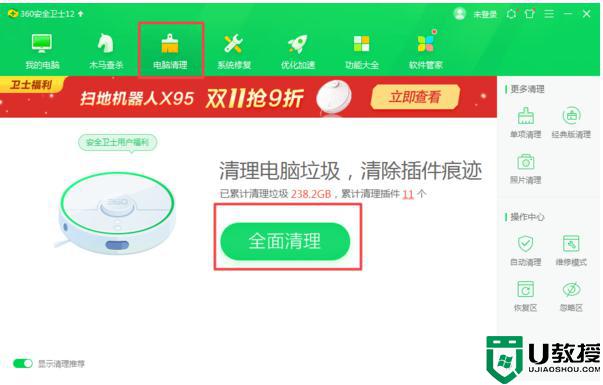
当软件扫描出计算机中的垃圾后,我们直接点击界面中的“一键清除”按钮,将垃圾清除干净。
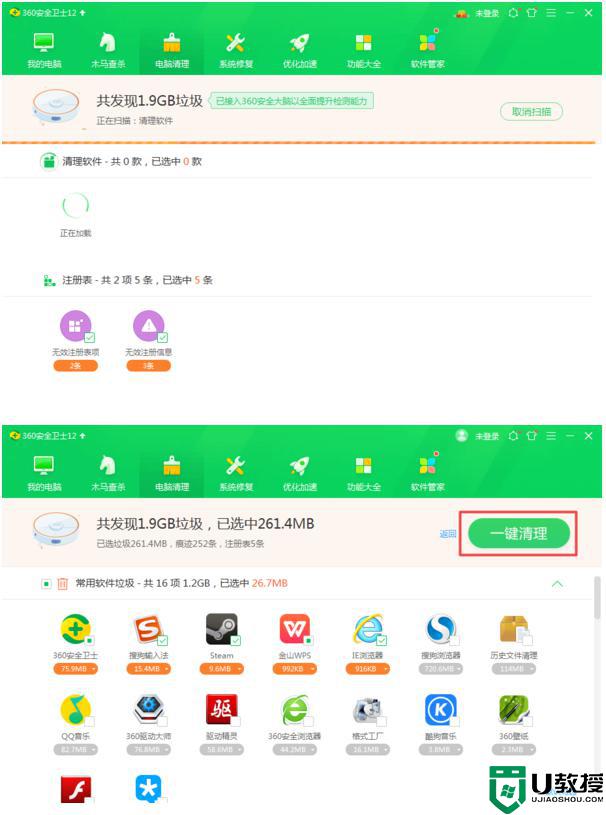
做法三:利用磁盘碎片整理程序。
最终,我们也可以利用计算机中的“磁盘碎片整理程序”,整理计算机磁盘中的碎片,以此来释放计算机的内存空间。
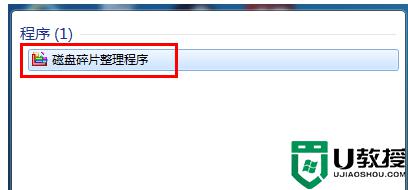
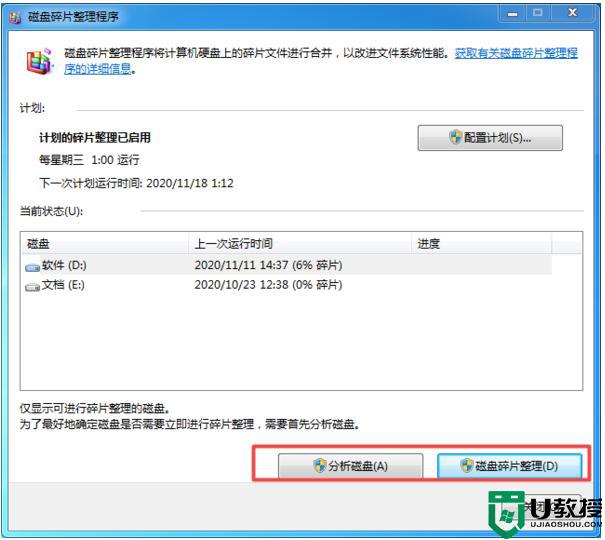

上述就是小编告诉大家的win7笔记本清理内存垃圾操作方法了,有需要的用户就可以根据小编的步骤进行操作了,希望能够对大家有所帮助。
笔记本怎么清理内存垃圾win7 win7如何清理电脑内存相关教程
- w7内存已满怎么清除 win7系统内存显示已满如何清理
- win7怎么清理电脑垃圾 win7电脑如何清理垃圾
- w7清理电脑c盘垃圾方法 w7清理c盘垃圾文件怎么操作
- windows7怎么清理注册表垃圾 win7如何清理注册表垃圾文件
- 如何清理win7系统运行命令框的记录,如何清理运行垃圾
- win7清除垃圾文件详细步骤 win7系统如何清理垃圾文件
- win7物理内存怎么看 win7电脑物理内存如何查看
- 怎么降低物理内存win7 win7电脑物理内存过高如何降低
- win7系统垃圾删除方法 windows7电脑怎么清理垃圾
- 怎么删除win7系统里面的垃圾 windows7电脑怎么清理垃圾
- Win11怎么用U盘安装 Win11系统U盘安装教程
- Win10如何删除登录账号 Win10删除登录账号的方法
- win7系统分区教程
- win7共享打印机用户名和密码每次都要输入怎么办
- Win7连接不上网络错误代码651
- Win7防火墙提示“错误3:系统找不到指定路径”的解决措施
win7系统教程推荐
- 1 win7电脑定时开机怎么设置 win7系统设置定时开机方法
- 2 win7玩魔兽争霸3提示内存不足解决方法
- 3 最新可用的win7专业版激活码 win7专业版永久激活码合集2022
- 4 星际争霸win7全屏设置方法 星际争霸如何全屏win7
- 5 星际争霸win7打不开怎么回事 win7星际争霸无法启动如何处理
- 6 win7电脑截屏的快捷键是什么 win7电脑怎样截屏快捷键
- 7 win7怎么更改屏幕亮度 win7改屏幕亮度设置方法
- 8 win7管理员账户被停用怎么办 win7管理员账户被停用如何解决
- 9 win7如何清理c盘空间不影响系统 win7怎么清理c盘空间而不影响正常使用
- 10 win7显示内存不足怎么解决 win7经常显示内存不足怎么办

